Annonse
Møter har en dårlig rap da ineffektiv tid synker. Det trenger ikke være slik: Slår ut der kan vær håp for et produktivt møte ennå. MinutesPad er en Android-app på $ 1 som inneholder en magisk oppskrift på mer produktive møter. Det er en gratis versjonogså.
Møter kan være strukturert
MinutesPads hemmelighet er at den deler opp møter i komponentene deres på en veldig strukturert måte. Første ting først: Et møte har en tittel, ett eller flere temaer du gjør for å diskutere, og en haug med deltagere.
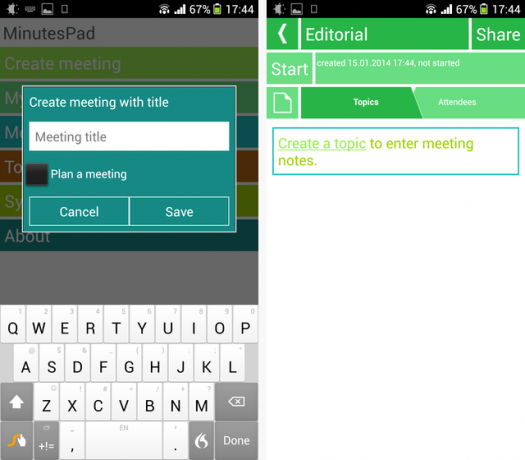
Et møte er sammensatt av en rekke emner du skal diskutere - øverst til høyre kan du se skjermbildet for oppretting av emner.
Innenfor møtet
De fremmøtte er folk du jobber med, så MinutesPad antar at du har lagret dem som kontakter på enheten din. Dette gjør det enkelt å legge til noen uten å måtte skrive fullt navn, og du får et fint kontaktfoto sammen med personen også (til høyre):
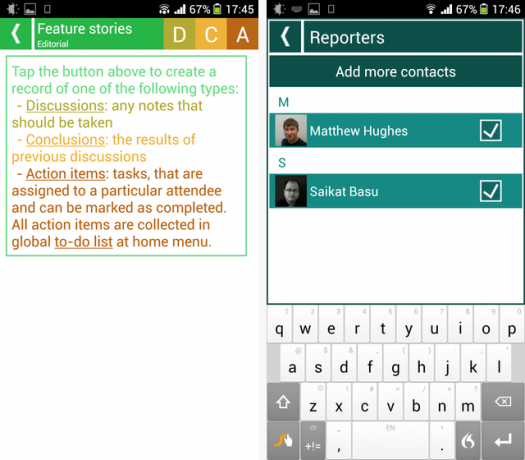
Når du har opprettet et emne (Feature Stories i dette tilfellet), kan du lage tre typer notater: En diskusjon, en konklusjon eller et handlingselement. Hvert møte kan ha flere emner, og hvert emne kan ha flere notater av forskjellige slag. Hvis dette høres ut som det krever en god del skriving, har du rett. Heldigvis kan du det
koble til et eksternt USB-tastatur Slik kobler du et USB-tastatur til din Android-telefonHar du noen gang ønsket å bruke et ekte tastatur på Android-enheten din? Det er faktisk ganske enkelt å sette opp! Her er en trinnvis guide. Les mer til telefonen din, noe som gjør bruk av denne typen app mye mer praktisk. Jeg har hatt god erfaring med tidligere gjennomgått AmazonBasic Bluetooth-tastatur AmazonBasics Bluetooth Keyboard Review and GiveawayI dag skal jeg gjennomgå AmazonBasics Bluetooth-tastaturet for iPad / iPhone, som er Amazons eget utvalg av Bluetooth-tastaturnisje. Dette tastaturet selger for øyeblikket for $ 45 på Amazon, og vi kjøpte denne enheten selv ... Les mer også.Slik ser du på å legge en diskusjonsnotis ut:
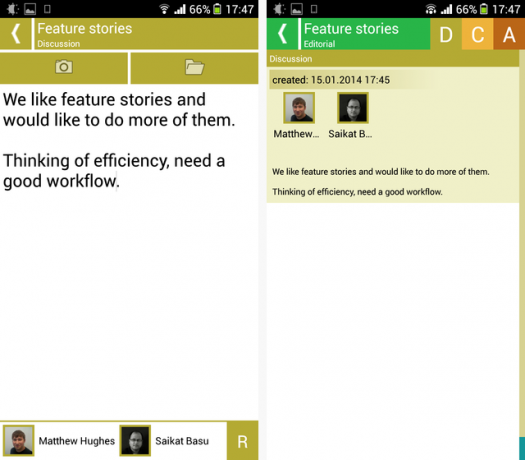
Til venstre er redigeringsvisningen (der du kan skrive diskusjonen), og til høyre er sammendragsvisningen, som lar deg lese hva som skjedde i møtet. Hver diskusjon skal teoretisk ha en slags konklusjon, og kanskje en eller flere handlinger også:
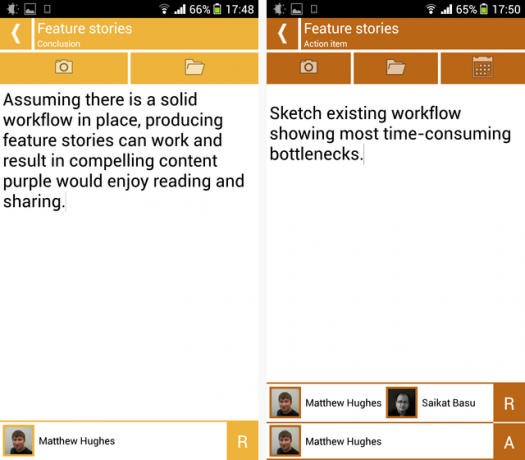
Skjemaet for gjennomgang av emner skaper en strøm av hva som skjedde med hensyn til emnet, mens det samlede møteskjerm gjør det enkelt å se hvilke emner du diskuterte, og hvor mange notater du gjorde om hver emne:
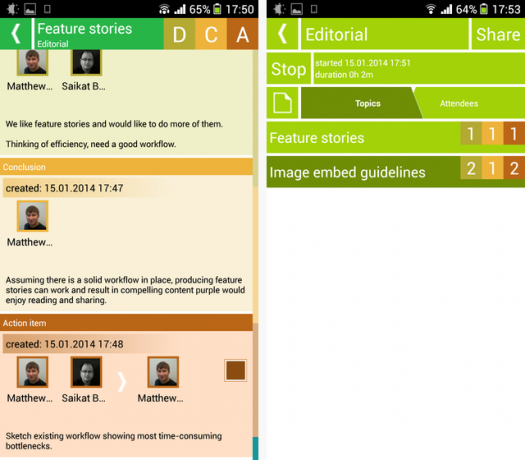
Minutter er vanligvis ganske enkle å bruke et vanlig gammelt dokument (vi ofte bruk Google Disk En titt på Google Drive, Googles lenge ventede skylagringstjenesteEtter mer enn 6 år med rykter og en for lengst kansellering fordi "filer er så 1990", er Google Drive endelig her. Leveres med 5 GB ledig lagringsplass, en Dropbox-lignende desktop sync-klient, og ... Les mer , men å ha denne strukturerte utformingen kan bidra til å holde alle på sporet.
Maler og rapporter
Noen lag holder periodiske møter, det være seg ukentlig, månedlig eller kvartalsvis. Dette er ofte gjennomgangsmøter, for å sjekke hvordan det går med et visst prosjekt, eller for å evaluere teamets ytelse. Som sådan hjelper det å holde dem enhetlige: Hvis du alltid diskuterer lignende punkter fra møte til møte, blir det lettere å spore fremdriften din over tid. Det er her maler kommer inn:
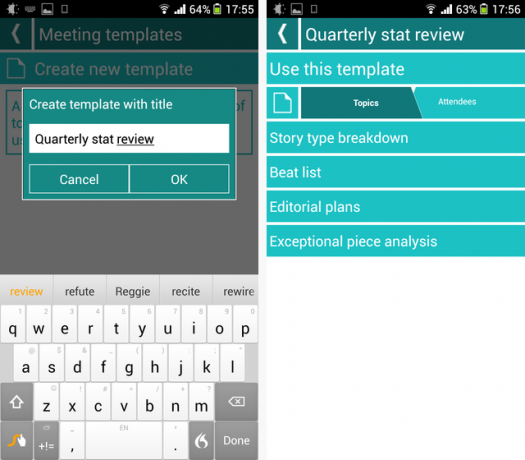
En møtemal har bare en tittel, en haug med emner og deltakere. Du kan deretter bruke den til å raskt lage en fullverdig møteprotokoll når tiden kommer.
Til slutt, når møtet er over, trenger ikke notatene dine holde seg innenfor MinutesPad: Appen kan eksportere en komplett rapport som en HTML-fil og sende den til en hvilken som helst deltaker du velger.
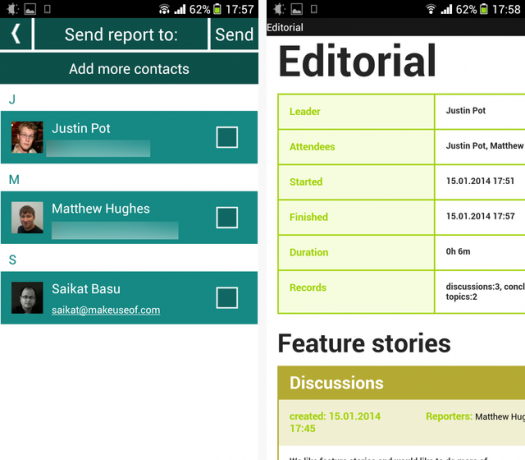
Å bruke HTML og e-post er et veldig godt valg for en app som denne: I stedet for å gå med enda et proprietært skysynkroniseringssystem, bruker det formater og verktøy du allerede har. Fordi ingen data lagres i en tilfeldig skytjeneste, kan alle slags team i større organisasjoner bruke MinutesPad uten å bryte organisasjonens IT-regler.
Holo? Hva er Holo?
To ting skiller seg virkelig ut med MinutesPad: Den første er en fullstendig og åpenbar ignorering av Android-designretningslinjer. De lyse fargene, den rare typografien - det hele føles som om det ble laget i et eget designunivers. Heldigvis er designspråket i det minste konsistent i appen, og jeg fant ut at jeg var i stand til å bli vant til fargekodingen etter en tid (det å være fargeblind hjelper kanskje).
Den andre bemerkelsesverdige tingen er at MinutesPad viser en veldig tydelig og snarlig forståelse av hva møter handler om. Selv om du ikke ender opp med å bruke appen til teamets møter, kan det å leke med appen hjelpe deg med å danne deg en klarere forestilling om hvordan et produktivt møte kan se ut.
Kjører på et Android-nettbrett som tidligere gjennomgått Nexus 10 Google Nexus 10 Review and GiveawayGoogle har nylig kommet ut med en rekke spennende produkter, inkludert Nexus 4, Nexus 7, Nexus 10 og flere forskjellige Chromebook-enheter. Jeg har nylig anmeldt en Samsung Chromebook, og Jackson har sett på ... Les mer og kombinert med et fysisk tastatur, MinutesPad kan vise seg å være et verdifullt verktøy for å få gjort ting sammen med teamet ditt.


